极速安全深度优化Vista网络设置
- 格式:pdf
- 大小:163.03 KB
- 文档页数:1
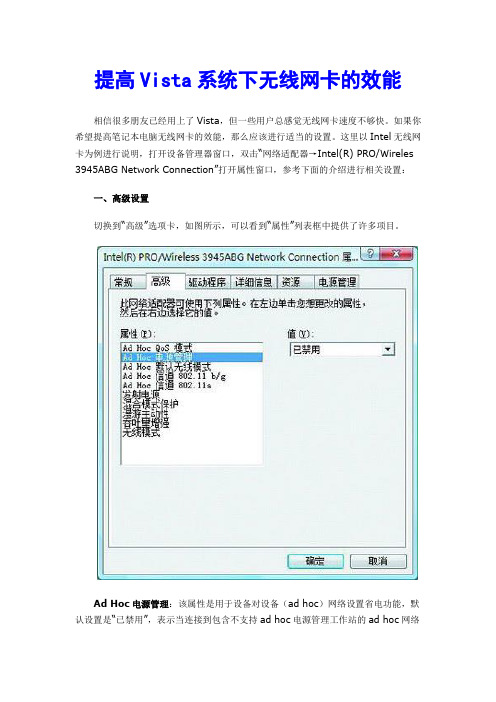
提高Vista系统下无线网卡的效能相信很多朋友已经用上了Vista,但一些用户总感觉无线网卡速度不够快。
如果你希望提高笔记本电脑无线网卡的效能,那么应该进行适当的设置。
这里以Intel无线网卡为例进行说明,打开设备管理器窗口,双击“网络适配器→Intel(R) PRO/Wireles 3945ABG Network Connection”打开属性窗口,参考下面的介绍进行相关设置:一、高级设置切换到“高级”选项卡,如图所示,可以看到“属性”列表框中提供了许多项目。
Ad Hoc电源管理:该属性是用于设备对设备(ad hoc)网络设置省电功能,默认设置是“已禁用”,表示当连接到包含不支持ad hoc电源管理工作站的ad hoc网络时,自动禁用此项功能;如果选择“嘈杂环境”,则可以优化性能或与多个客户机连接;建议选择“最大耗电量节能”,可以进一步优化电源寿命。
发射电源:默认设置是“最高值”,表示使用最高发射功率,同时还提供了最低值、中低、中间、中高等不同的模式,在流量繁忙的区域,适当降低覆盖区域可以改善整体发送质量,并且可以避免拥塞以及其他设备的干扰。
建议选择“最低值”,使密集区可操作的无线设备数目最大化,并降低与其他共用无线电频谱设备之间的干扰。
混合模式保护:默认设置是“CTS至自身启用”,可以获得更多的吞吐量;如果选择“RTS/CTS启用”,表示请求发送/清除发送,主要用于相互听不到对方的环境中。
漫游主动性:该属性用于定义无线客户端的漫游主动性,以便改善与接入点的连接,默认设置是“中间”,获得漫游和性能之间的平衡设置;如果选择“最低”,则只有当链接质量严重下降时,才会漫游到其他接入点;选择“最高”的话,一旦发生任何质量下降,将试图查找并漫游到一个更好的接入点,建议选择“最高值”。
无线模式:该属性用于选择接入无线网络要使用的频带,这里提供了6种不同的模式,默认选择是“802.11a/b/g”,表示将无线网卡连接到802.11a、802.11b或802.11g无线网络。


一、安装原版vista 操作系统1、采用老九 WinPE 老毛桃修改之撒手不管版(Build 070911),将其刻录成光盘一张;2、光驱启动进入WinPE ,用Virtual Drive Manager 虚拟光驱软件加载vista 安装文件;3、进入正常安装过程,最后键入用户名A ,进入系统。
二、优化原版vista 操作系统1、更改成超级用户登录:(1)开始菜单-右键“计算机”-管理-本地用户和组-用户-双击“administrator ”-除去“帐户已禁用”;(2)注销-以administrator 进入系统;(3)控制面板-用户帐户-管理其他帐户-选择帐户A -删除帐户;(4)开始菜单-右键“计算机”-管理-本地用户和组-用户-重命名“administrator ”为“A ”;2、激活vista :本人采用Windows Vista Activation 2008激活工具,激活系统;也可以采用其他工具激活,具体视情况而定。
3、安装各种驱动。
4、修复vista 视图bug :具体方法见附件《Vista 视图bug 最终修复注册表文件》;5、“计算机”属性菜单中的优化: (1)关闭远程设置:右键“计算机”-属性-远程设置-去除“允许远程协助连接这台计算机”(2)关闭系统保护中的系统还原点;(3)高级系统设置:① 禁用虚拟内存,并删除C 盘下的pagefile 文件:右键“计算机”-属性-高级系统设置-性能-设置-高级-更改-去除“自动管理所以驱动器的分页文件大小”-将所有分区设置为“无分页文件”。
② 更改“启动和故障恢复”中设置; 右键“计算机”-属性-高级系统设置-启动和故障恢复-设置-只保留“显示操作系统列表时间”,其他全部去除。
(4)设置计算机名及工作组名,到达网络共享目的:右键“计算机”-属性-改变设置-更改-键入“计算机名”和“工作组名”。
6、控制面板中的优化:(1)windows defender :关闭windows defender :“windows defender ”-“设置”-去除“计算机开始启动”。



如何解决Windows系统中的网络速度慢问题在日常使用电脑的过程中,不少用户常常会遇到Windows系统中的网络速度慢的问题。
这种情况使得我们的工作效率大大降低,同时也影响了我们的上网体验。
那么,在面对这个问题时,我们应该如何解决呢?本文将为您提供一些有效的方法和技巧,帮助您解决Windows 系统中的网络速度慢问题。
一、检查网络连接首先,我们需要检查自己的网络连接情况。
首先确保您的电脑已经成功连接到网络,可以通过查看系统托盘中的网络图标来确认。
如果没有连接上网络,则需要检查您的网络设置,并确保网络线缆连接良好。
另外,还可以尝试重新启动路由器或者更换其他网络设备,以确保问题不是由网络连接本身所导致的。
二、优化网络设置针对Windows系统本身的网络设置,我们也可以通过进行一些优化来提升网络速度。
以下是一些常见的方法:1. 修改DNS服务器地址:有时候,网络速度慢可能是由于DNS服务器的问题所导致的。
我们可以尝试修改DNS服务器地址,使用其他公共的DNS服务器,如谷歌的8.8.8.8或者云flare的1.1.1.1。
2. 更新网卡驱动程序:网卡驱动程序的过期或损坏也会导致网络速度变慢。
可以通过设备管理器来检查并更新网卡驱动程序,确保其为最新版本。
3. 关闭后台应用程序:有些后台应用程序可能在使用网络资源,从而导致网络速度变慢。
可以通过任务管理器关闭那些不必要的后台应用程序,释放网络带宽。
三、优化网络性能除了优化网络设置,我们还可以通过一些网络性能的优化来提升网络速度。
以下是一些方法:1. 清理临时文件和缓存:Windows系统中的临时文件和缓存文件会占用磁盘空间,并且可能影响网络性能。
可以定期使用磁盘清理工具清理这些文件,提升网络性能。
2. 使用优化工具:有一些网络优化工具可以帮助我们进行网络性能的优化,如TCP Optimizer等。
可以使用这些工具来优化网络参数,提高网络速度。
3. 管理网络带宽:如果有其他设备或应用程序占用了大量的网络带宽,可以通过网络带宽管理工具来限制它们的网络使用,确保网络速度的稳定。
vista系统优化与详细设置作者:佚名来源:不详发布时间:2007-10-15 23:03:00为什么要优化,其实MS的操作系统每一个注册表项和系统设置一般都是有道理的,优化只是为了提高计算机性能。
释放空间,如果你的计算机配置完全可以流畅运行vista" target="_blank">Vista,还是别优化的好,平时只是清理一下文件就可以了。
更不要用工具优化,用工具优化后,往往都是修改注册表,但是你并不知道改了哪些地方,出现问题后再想恢复竟然找也找不到怎么还原,有时还原了也恢复不了。
这里并不是说工具不好,是说明工具优化时,你要清楚勾选的这一项是干什么的。
如果选择了对系统会有什么影响,如何改回来,再用工具优化。
手动优化手动优化都是用vista" target="_blank">Vista提供的“优化”工具进行优化,它具有可逆性(相反操作就可恢复为默认设置)不会破坏系统。
Vista工具箱,无任何流氓软件,不修改任何注册表程序,通过Vista验证,绝对绿色。
本工具可打开vista" target="_blank">Vista的隐藏功能和程序。
60个隐藏功能(正在找更多功能)。
进行优化:打开工具箱——设置——系统属性――性能选项1.为了vista" target="_blank">Vista漂亮的界面不失还提高性能,在“视觉效果”里只选择□平滑屏幕字体边缘□在窗口和按钮上使用视觉效果□在桌面上为图标标签使用阴影点应用,(如果你显卡支持玻璃效果,想打开?)见后面。
2.再点“高级”处理器计划里选择优化“程序”注意:这一项适用于双系统,功能是让和XP共用一个虚拟内存,释放1G或更多的硬盘空间。
A.虚拟内存里点更改——去了自动分配所有驱动器的分页文件大小。
B.在驱动器[卷标]里选择你安装XP的系统盘位置如:C盘,并选择自定义大小,在里面输入您看到下面“当前已分配”中的数字。
电脑网络加速技巧优化你的上网速度随着互联网的普及和网络应用的广泛应用,我们每天都离不开网络。
然而,有时候我们在上网时会遇到网速缓慢的情况,这不仅让人烦躁,还浪费了我们的时间。
为了解决这个问题,本文将介绍一些电脑网络加速技巧,帮助优化上网速度,让我们的网络体验更加顺畅。
一、优化网络设置首先,我们需要检查和优化电脑的网络设置,以确保其能够最大限度地利用网络资源。
下面是几个优化网络设置的方法:1.更新网络驱动程序:网络驱动程序是电脑和网络之间的桥梁,保持其最新版本可以提高网络性能。
可以通过设备管理器或官方网站下载更新。
2.优化DNS设置:DNS(Domain Name System)是将域名转换为IP地址的系统,选择更快的DNS服务器可以加速网页加载速度。
可以在网络连接属性中手动设置DNS,也可以使用第三方工具来帮助选择更佳的DNS服务器。
3.关闭不必要的后台程序和服务:以提高网络带宽的利用率。
在任务管理器中可以查看并关闭占用网络资源较多的程序和服务。
二、合理选择网络连接方式除了优化网络设置,我们还可以根据实际情况选择合理的网络连接方式,以获得更好的上网速度。
下面是几种常见的网络连接方式及其特点:1.有线连接:使用以太网线连接电脑和路由器,稳定性较高,传输速度快。
适合需要稳定传输和大流量下载的任务。
2.Wi-Fi连接:通过无线网络连接电脑和路由器,方便和灵活。
但是,Wi-Fi信号受到干扰和距离限制,可能导致网络不稳定和速度较慢。
3.移动网络连接:通过手机移动网络连接电脑,适用于没有固定宽带网络的地方。
但是,移动网络可能受到信号覆盖和流量限制,不适合大流量的下载和上传任务。
三、使用网络优化工具除了以上的方法,还可以借助一些网络优化工具来提升上网速度。
这些工具可以自动优化网络设置,清理不必要的临时文件,以及修复网络连接问题。
下面是几个常用的网络优化工具:1.网络加速器:网络加速器可以改善网络传输性能,提高数据传输速度。